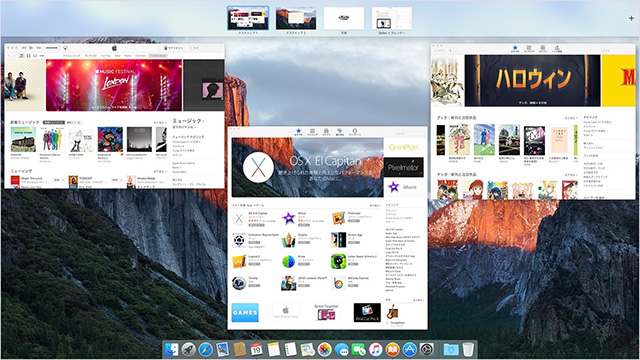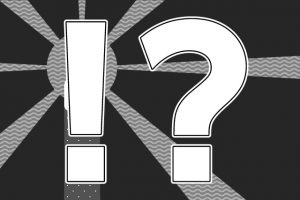2015
07月
15日

つくだふ(@tsukudafu)です!
ずっとずっとずーっと欲しいと思ってたPCモニター、悩んだ末にとうとう買ってしまいました!!
しかも!憧れのあのEIZOさんの27インチモデル!!お金ないのに奮発しすぎ!!
Retinaは画質最高だけど……小さい!
今の私のメインPCはMacBook Pro Retina 13インチで、言うまでもなくRetinaディスプレイを搭載してます。
私にとってこのMacbookが初めてのRetinaディスプレイでしたが、その画質にはとても満足しています。
しかーし!
この13インチの画面ですべての作業をやるとなると……やはりその大きさは十分とは言えないのが正直なところ!
ブラウザでのWebサイト閲覧だけならそれほど問題ありませんが、ファイラー(Macの「Finder」、Windowsだと「Windows Explorer」のことです)を複数立ち上げてのファイル管理や、PhotoshopやIllustratorを使ったデザイン作業、エディタやブラウザなどのツールを使ってのWeb制作作業などでは、13インチのディスプレイではやはり少し荷が重いと言わざるを得ません。Macbookちゃん、ごめんね!
「Mission Control」もあるけど……
ところで、Macには「Mission Control」という複数のデスクトップを操作できる非常に便利な機能が備わっています。
これです
出典:Mac で Mission Control を使う – Apple サポート
これは、マウスでポチポチするだけで第2、第3のデスクトップを簡単に作成でき、しかもトラックパッドをスライドするだけでそのデスクトップ間を移動できるという夢の様な機能で、物理的な作業領域の狭いMacbookではとくにその威力を発揮して、もはやMacbookの生産性の6割くらいはこのMission Controlが担ってるといっても過言じゃないくらいに超強力なんです!(過言)(詳しくは本家サイトのこちらをどうぞ!)
ただ、残念ながらそんな優秀な「Mission Control」であっても、先ほどの作業スペース問題は完全には解決できません……。
なぜなら、先ほど挙げたような作業は、どれも複数のウィンドウ(or ツール)を画面に同時に表示しておく必要があるからです。
とくにWeb制作の場合にこの問題は顕著で、Web制作ではコーディングの際に、エディタでHTMLやCSS、JavaScriptなどのファイルを開き、それと同時に確認用のブラウザを立ち上げておく必要があります。
これは、同時にそれぞれの画面で開いておくことで、コード修正時に即座にその反映を確認できるようにするためで、細かくコード入力→確認を繰り返していくWeb制作では、確認のためにその都度ウィンドウ(or デスクトップ)を切り替えて……というのは正直手間がかかり過ぎてやってられないのです……。
なので私も、このブログ作るときには、どうしてもというときは友達にわざわざ外部モニタを借りて作業してました。(まぁ私の作業の要領が悪いというのもあると思いますが……。)
少し話が脱線しましたが、とにかく!今の私にはそれくらい大きなモニタは必要不可欠なもの!
Macbook買ってから約半年、ずっと欲しい欲しいと思い続けてきましたが、もうこれ以上は我慢できないしたくない!
ということで、お金ないにもかかわらず、外部モニターの購入に踏み切りました!
買うのは、EIZO「FlexScan EV2736W」!
実は、買うなら絶対にEIZOさんの「FlexScan EV2736W」にすると決めてました!
なぜなら、前職の私のデザイナーの師匠が使っていたのがこのモニターだったから!
EIZOというブランドやその高い性能ももちろんありましたが、それ以上に自分の尊敬する人が使ってる道具という憧れがあって、いつも師匠のモニター触りながら「いいっすね~、このモニター……欲しいなぁ〜。。。」って言ってウザがられてました。笑
なので、今回も最新の「FlexScan EV2736W-Z」ではなく、あえて師匠が使っていた前モデルの「FlexScan EV2736W-FS」を購入!
普通ならここまでこだわる必要もないんでしょうけど、事前に調べてみたところ、ITmediaさんのこちらの記事で、
EV2736W-Zは、2012年に発売した「FlexScan EV2736W-FS」の後継機。従来よりコンパクトなスタンドを採用し、新たに下5度のチルト調整に対応した。梱包(こんぽう)箱の体積は約35%削減している。
と、スタンドの変更について書かれてたので、これは念のため前モデルにしておいたほうがよさそうだなと。
なぜスタンドにこだわるのかというと、実物を何度も触って、そのスタンド周りのスムーズな動きとかEIZOさんらしい質実剛健な雰囲気に萌えを感じまくっていたから!
しかも書き方からして、「コスト削減目的のモデルチェンジ」感アリアリな気がしたので、これであのスタンド周りの良さが失われてたらイヤだなぁと。
それになにより、私は師匠が使っていた「あのモニタ」が欲しいんです!コンパクトさとか下5度のチルト調整機能とかは重要じゃない!
ということで、さっそく中古市場で「EV2736W-FSBK」を探してみたところ、予想以上に多くの「未使用品」が出回っていて、とくに苦労することもなくゲット!
型落ちモデルということで現行品よりもお安く買えたのもナイスでした!
EIZO「EV2736W-FSBK」開封の儀!
というわけで前置き長くなりましたが、商品も無事届きましたので、私もいわゆる「開封の儀」というやつをやってみたいと思います!

さすが27インチ、箱からしてデカい!

箱を開けると……おぉ!ほんとに未使用品だ!

ケーブル類も未開封!当たり前だけど嬉しい!

そして……本体きたー!!

ででーん!!
第一印象は「やっぱりデカい!」でした!
職場ではいつも眺めてましたが、いざ、いつもの自分の机の上に置いてみるとやっぱり大きい!
あとはこの機種の特徴のひとつでもあるノングレアの液晶パネルですね!
MacBookもそうですが、Appleさんの出すモニターってデザインも画質も素晴らしいんですが、どれも表面ツルッツルなんですよね。
私はそういう光沢のあるグレアパネルは目がすぐに疲れてしまって苦手なので、このノングレアパネルっていうのも決め手の1つです!

正面!
横幅が640mmなので、普通サイズの机だとモニタ置くだけでかなりいっぱいいっぱいになります。
実際机の前に座ってみると視界のかなりの部分がモニタで覆われるのでその存在感に圧倒されます!

燦然と輝くEIZOロゴ!

よく知らないけど省エネ的ななにかのマーク!

そして正面の操作系!
この操作系はシンプルさが良いですよね!
変にボタン類を中央に配置してないところも個人的にグッときます!
真ん中にあるのはセンサーですかね?
ちなみに電源オン時とスリープ時には、

電源オン時

スリープ時
このようにライトが点きます。

キーボードとの比較
Wireless Keyboardを隣に置いてみるとこんな感じです。
このキーボードの横幅が、MacBook Pro Retina 13インチのディスプレイの横幅とほぼ同じ長さなので、いかにモニタが大きいか分かります!
次は、私のお気に入りポイントであるスタンド周りを重点的に!

まずは普通の?位置(さっきと同じ画像です)

横から見るとこんな感じ

一番上まで伸ばしたところ

横から見るとこう

机スレスレまで下げてみたところ

横から見るとこう!

もちろん、そのまま回転させると縦にもセット可能!
どうですか!?この柔軟な動き!
しかも、27インチなので液晶パネル自体もかなり重いはずなのに、このスタンドの優秀な機構のおかげで、どの位置にセットしてもめちゃくちゃ安定してるんです!
これが私が今回わざわざ前モデルを購入した理由ですが、写真見ていただくと納得していただけるのでないでしょうか!
※ただ、私は現在の「EV2736W-Z」には触ったことないので、「EV2736W-Z」のスタンドでも同様の性能を持ってる可能性は十分あります。

スタンド背面

パカー!
スタンド背面のケーブルまとめておくギミックも無駄に凝っててカワイイんです!
ここも新しいモデルだと簡素化されているようです。

モニタ背面下部(90度回転させてます)

インターフェイス部分

こっちは側面のインターフェイス
インターフェイスもまぁ一般的なものは大体備わっているんじゃないでしょうか。正直よく分かりません。笑
あ!でもPCと繋ぐときはそのケーブル(というかインターフェイス)には注意してください!
私もあまり自信ないのですが、HDMIで出力した場合、仕様上、EV2736W側で表示できるのはHD解像度(1920×1080)が上限となってしまうようです。
これを回避し、EV2736Wの推奨解像度である2560×1440で表示させるには、PC側からHDMI以外で出力する必要があります。(多分)
今回の私の例なら、MacBook Pro Retinaには、「Thunderbolt」が2ポート、「HDMI」が1ポートありますが、このうちのThunderbolt(Mini DisplayPort)を使い、これをEV2736Wの入力インターフェイスである「DVI-D」か「DisplayPort」に変換して接続する必要がある、ということです。
私の場合は、実績があり、かつその中で安価なものということで、「ミヨシMCO miniDisplayPort-DisplayPort変換ケ-ブル ホワイト 2m DPC-DP01/WH」という変換ケーブルを購入しました!(レビューにEV2736Wでの動作確認も報告されています!)
これで問題なく推奨解像度2560×1440で表示できていますので参考にしてください!
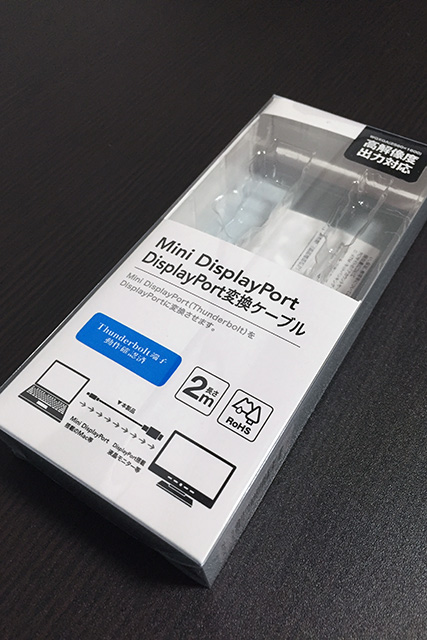
私が買ったのはこのケーブル!
ただ、こういう規格関係のことってごちゃごちゃしててとても分かりづらく、↑の私の説明も間違ってる可能性がありますので、自信がない場合は、販売店などに確認することをおすすめします!
さて、液晶モニター買った時に忘れてはならないのはドット抜けチェック!
とくに今回は前モデルの購入なので、変な在庫買わされてる可能性もなきにしもあらずなので、これは要確認です!
なぜかMacではドット抜けチェッカーが見つからなかったので、Windowsに繋ぎ換えてフリーソフト探して実行!
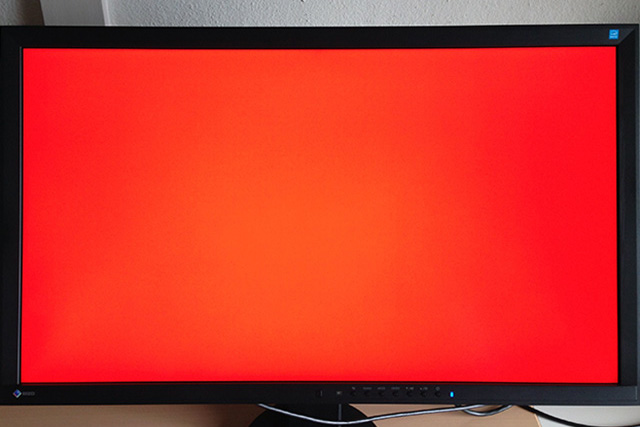
赤!
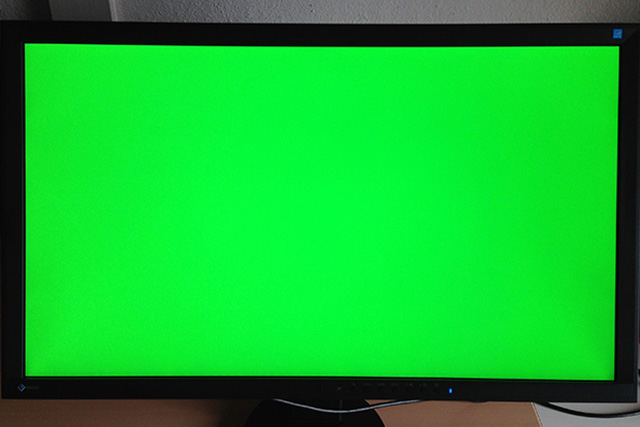
緑!
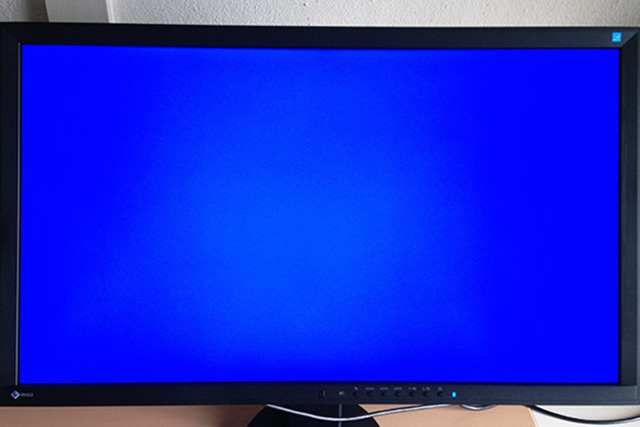
青!
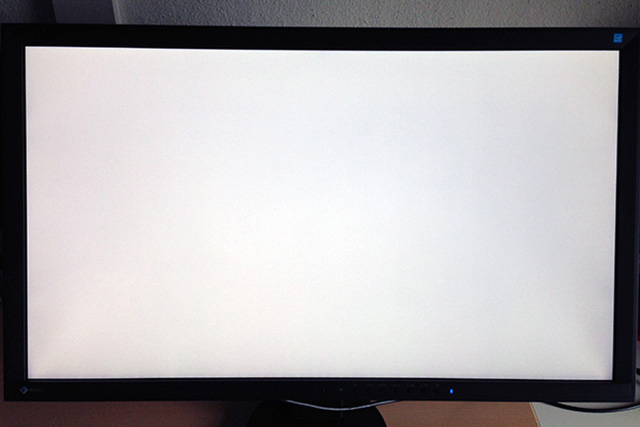
白!
目をチカチカさせながら30分以上かけて確認した結果!運良くゼロでした!
でも確認してる途中、

ドット抜け?
パネルの縁のところに、黒い部分があって一瞬ギョッとしましたが、フッと息かけたら飛んでいきました。よかった。笑
それでは最後に、どのくらい画面が広くなったのか解像度を比較してみたいと思います!
分かりやすいようにYahooのトップページをそれぞれ全画面で表示してみました!
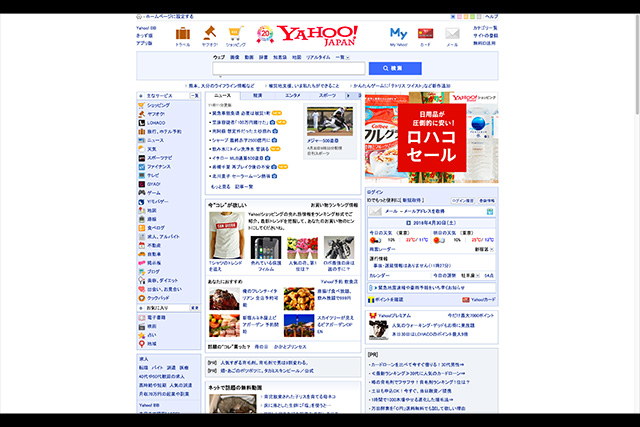
MacBook Pro Retina(13インチ)(1680×1050)の場合
私のMacBookちゃんだとこう見えてます。
これで最高解像度の1680×1050です。
ネットしてるだけだとこれでも十分なんですが、やはり複数のツールを並べたい時にはちょっと狭いかなという感じ。
続いて、比較的安い価格帯の27インチモニターによくあるHD解像度(1920 x 1080)での表示。
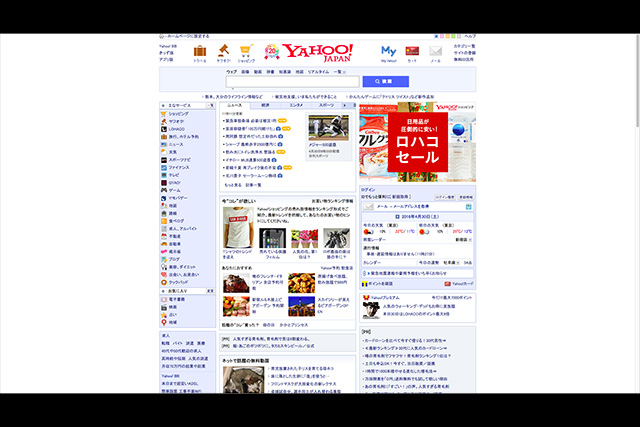
HD解像度(1920 x 1080)の場合
HD解像度だと横に少し広くなるんですが、もう一声といったところ。あと27インチでHD解像度だと私には少し表示が大きすぎるという問題も。
そしてお待たせしました、これをEV2736Wで表示すると、
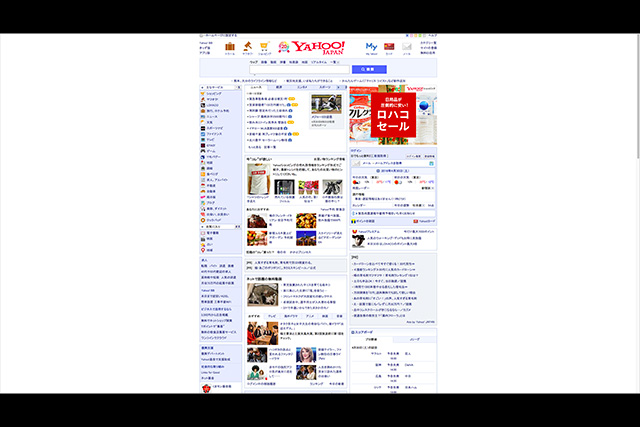
EV2736W(27インチ)(2560×1440)の場合
どうですか!この広さ!さすがWQHD(2560×1440)!
もう少しでYahooのページ3つ並べられそうです!
そしてただ解像度が高いだけじゃなく、その実際の表示も大きすぎず小さすぎずの絶妙なサイズ!
まぁそういうの込みで長年憧れてた機種なので絶妙なのは当然なんですが笑、でもこうして自分の手元に届いていろいろ触ってみて、あらためてそう感じられて安心しました!買って良かった!!
まとめ
以上、ずっと欲しかったモニターをやっと買ったので嬉しすぎて長々と書いてしまいました!
そして、今ももちろんこのモニター使って記事書いてますが、使いやすすぎ作業捗りすぎです!
圧倒的に広い作業スペース、長時間でも疲れない目に優しい画質、ハード的にもソフト的にも気の利いた各種調整機能、あと、ノートと違って小さい画面を覗きこまなくてもいいので、長時間の作業でも疲れなくなりました!
快適すぎてネットのやり過ぎが今から心配です。笑
あーでもほんと、ほんとに欲しいものはどうせ我慢できないんだから、だったらもっと早く買えばよかった!
その分、今までの時間を取り戻すつもりで、これから毎日使い倒していきたいと思います!!
初めて「開封の儀」記事書きましたけど楽しい!
あとこのモニタはほんとに「買い」です!
以前は目の使いすぎで頭痛になることがよくあったんですが、このモニタにしてから一切なくなりました!絶対オススメ!!

当サイト「何度でも蘇るサマー!!」とは
当サイト「何度でも蘇るサマー!!」は、私「つくだふ」が、人生の再出発を機に始めた個人ブログです!「楽しく生きる!!」をテーマに、これからの日々のことをなんでもかんでも書いていきたいと思いますので、どうぞご贔屓に!!
詳しくはこちら!